Audittrail starten
Sie können das Fenster "Audittrail" über den Aktionsbereich im Smart View-Bereich öffnen.
So öffnen Sie das Fenster "Audittrail":
- Melden Sie sich über eine private Verbindung bei Ihrer Oracle Essbase-Datenquelle an, und stellen Sie eine Verbindung zum Cube her.
Weitere Informationen finden Sie unter Mit Datenquellen verbinden.
- Wählen Sie im Aktionsbereich Mehr aus, und wählen Sie anschließend aus dem Popup-Menü den Eintrag Audittrail aus.
Der Aktionsbereich befindet sich unten im Smart View-Bereich und enthält für die Datenquelle und den Cube, mit der bzw. dem Sie verbunden sind, spezifische Aktionselemente.
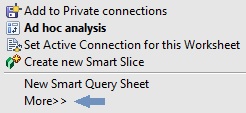
Wenn Sie Mehr auswählen, wird ein Popup-Menü angezeigt, in dem Sie Audittrail auswählen können.
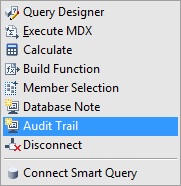
Das Fenster "Audittrail" wird im unteren Teil des Smart View-Bereichs angezeigt.
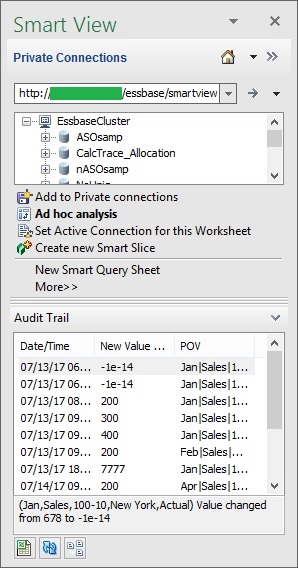
Jetzt können Sie mit den Elementen im Fenster Audittrail mit den folgenden drei Schaltflächen unten im Fenster arbeiten:

- Gehen Sie folgendermaßen vor:
-
Exportieren Sie die Inhalte des Audittrails in ein separates Blatt.
Informationen hierzu finden Sie unter Audittrailinhalt in ein Blatt exportieren.
-
Aktualisieren Sie die Liste mit den Elementen im Fenster Audittrail.
Informationen hierzu finden Sie unter Liste mit Audittraileinträgen aktualisieren.
-
Öffnen Sie ein Ad-hoc-Blatt auf Basis eines Elements in der Audittrailliste.
Informationen hierzu finden Sie unter Ad-hoc-Raster über einen Audittraileintrag starten.
-